At skulle blokere arv er vigtigt, og her er hvordan du gør det
- Mange brugere har spurgt, hvordan de kan blokere gruppepolitik-arv for et domæne.
- Nå, som du allerede ved, har vi forberedt en nyttig artikel til at løse dette spørgsmål.
- Følg omhyggeligt nedenstående trin, og du vil være færdig med dette hurtigere, end du tror.
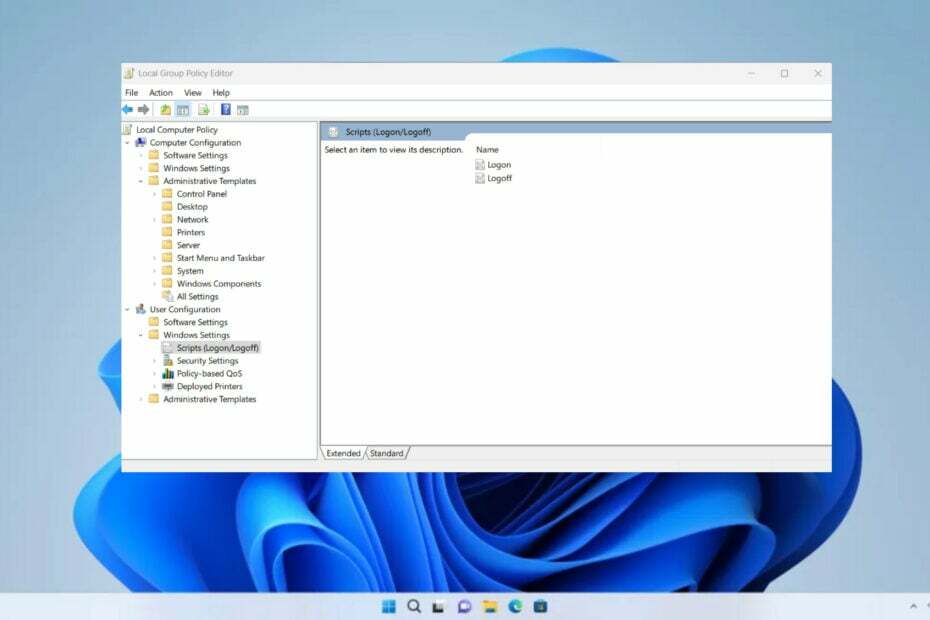
xINSTALLER VED AT KLIKKE PÅ DOWNLOAD FIL
- Download Fortect og installer det på din pc.
- Start værktøjets scanningsproces at lede efter korrupte filer, der er kilden til dit problem.
- Højreklik på Start reparation så værktøjet kunne starte fikseringsalgoritmen.
- Fortect er blevet downloadet af 0 læsere i denne måned.
Administratorer kan anvende hundredvis af forskellige indstillinger på objekter i AD ved at etablere gruppepolitikobjekter (GPO'er) og knytte GPO'en til domæner, websteder og organisatoriske enheder (OU'er).
Du undrer dig måske over, hvordan du blokerer arv for sådanne grupper, så vi viser dig det. Vi kan også vise dig hvordan man blokerer arv til Windows 10 hvis interesseret.
Hvad er GPO-arv, og hvordan fungerer det?
Nå, som du måske ved, i Active Directory, arves GPO'er automatisk gennem hele GPO-applikationsrækkefølgen.
Så hvis en gruppepolitikindstilling er aktiveret på det højeste domæneniveau, men ikke er konfigureret på OU-niveau, har den højeste domæneniveau forrang og anvendes.
Når det så er sagt, er det lige så vigtigt, at hvis en indstilling ikke er konfigureret på domæneniveau og er deaktiveret på OU-niveau, arves OU-indstillingen.
Men der er også situationen hvornår Gruppepolitik er ikke gældende, men denne guide hjælper med at løse det.
Hvis du undrede dig over den rækkefølge, som gruppepolitikindstillingerne træder i kraft, så lad os også kaste lidt lys over det:
- Indstillinger for lokale gruppepolitik anvendes altid først.
- GPO'er, der er linket på webstedsniveau, anvendes derefter, efterfulgt af GPO'er, der er linket på domæneniveau og OU-niveau. Da GPO'er knyttet til OU'en behandles sidst, har de den højeste forrang.
- For indlejrede OE'er anvendes først GPO'er, der er knyttet til de overordnede OU'er, efterfulgt af GPO'er, der er knyttet til den underordnede OE.
- Hvis flere GPO'er er knyttet til en container, vil GPO'en med den laveste linkrækkefølge have den højeste prioritet.
- For at se listen over GPO'er, der er anvendt på en container, skal du dobbeltklikke på containeren og vælge fanen Group Policy Inheritance i højre rude.
Du kan også være interesseret i hvordan man installerer Group Policy Management Console på Windows 11.
Hvordan blokerer jeg gruppepolitikarv for et domæne/en enhed?
1. Tryk på Windows tasten for at åbne søgefeltet. Alternativt kan du trykke på Start knappen på proceslinjen.
2. Søge efter gruppepolitik, og vælg det første resultat for at åbne Rediger gruppepolitik app.

3. Gå til Group Policy Management og find gruppepolitikken, og gå derefter ind Domæner og vælg dit domæne, og gå til sidst til Standard domænepolitik.
4. Under Domænecontrollere, lokaliser det domæne, du ønsker at stoppe med at arve indstillinger.
5. Højreklik på den og Vælg Bloker Policy-arv.
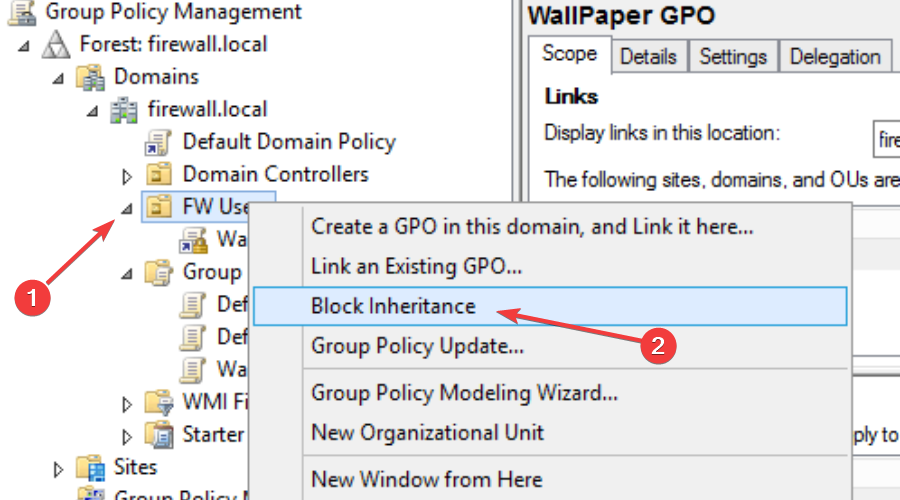
Du kan nemt blokere gruppepolitik-arven for et specifikt domæne/OU via Group Policy Editor. Alt du skal gøre er at finde dit domæne på listen og anvende Blok Arv indstilling til det.
Hvis du har problemer, kan du også bruge vores guide på hvordan rettes gruppepolitik i Windows.
- Hvad er Cleanmgr.exe og hvordan man bruger det korrekt
- Sådan omgår du nemt Netflix-adgangskodedeling
- Hvad er Mobsync.exe og hvordan man deaktiverer det
- Sådan aktiveres Windows Update i registreringsdatabasen [Hurtige trin]
- Hvad er Upfc.exe og hvordan man deaktiverer det
Kan jeg deaktivere en GPO helt?
Du skal vide, at både computerkonfigurations- og brugerkonfigurationspolitikken som standard indstillinger for en GPO aktiveres og anvendes på alle brugere og computere i den beholder, hvori GPO'en er forbundet.
Når det er sagt, kan der opstå situationer, hvor GPO'en skal deaktiveres i en bestemt periode. Så svaret er ja, det kan du absolut.
Hvis du undrer dig Hvordan deaktiverer jeg en GPO?, se nærmere på vores detaljerede procedure.
- Søge efter gruppepolitik, og åbn Rediger gruppepolitik app.

- Efter at have valgt GPO du ønsker deaktiveret, skal du vælge detaljer fanen i højre side.
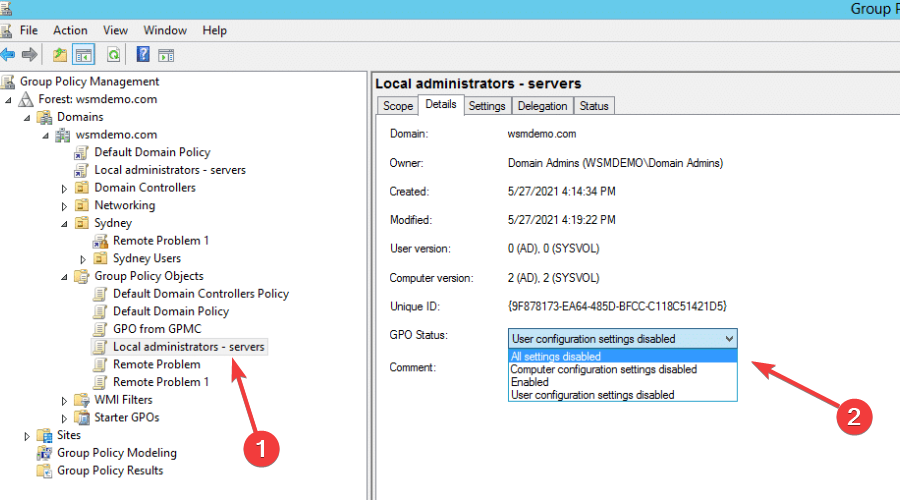
- Vælg under GPO-status Alle indstillinger deaktiveret.
- Genstart din pc.
Du kan også ændre sådanne indstillinger ved hjælp af PowerShell, hvis det er den software, du er mere komfortabel med, bare så du ved det.
Hvis du er interesseret, kan du endda tilføje en VPN ved at bruge gruppepolitikken i Windows, så tag et kig på denne guide.
Dette er alt hvad du behøver at vide om dette emne. Vi håber, at denne artikel hjalp dig med at løse de problemer, du har. Efterlad en kommentar nedenfor og fortæl os, hvordan du har det med det.
Oplever du stadig problemer?
SPONSORERET
Hvis ovenstående forslag ikke har løst dit problem, kan din computer opleve mere alvorlige Windows-problemer. Vi foreslår, at du vælger en alt-i-en-løsning som Fortect at løse problemer effektivt. Efter installationen skal du blot klikke på Vis&Ret knappen og tryk derefter på Start reparation.


